Présentation
C'est une exigence courante de pouvoir combiner des interfaces réseau dans une interface logique pour obtenir une meilleure redondance et éventuellement un débit plus élevé. Il existe deux méthodes pour y parvenir :les équipes NIC et la liaison réseau.
NIC Teams fonctionne comme une forme d'équilibreur de charge avec basculement où vous avez en quelque sorte ces deux canaux qui agissent comme un seul. Ainsi, si l'un d'entre eux tombe en panne, l'autre peut toujours gérer le trafic. De cette façon, l'utilisateur final ne subit aucun temps d'arrêt. Cependant, la configuration des équipes réseau ne garantit pas vraiment un meilleur débit réseau. Ainsi, si vous configurez une équipe à partir de deux adaptateurs de 1 Go, vous n'obtiendrez pas un débit de 2 Go.
C'est dans ce contexte que l'utilité d'utiliser une liaison réseau brille. En configurant une liaison réseau, nous pouvons potentiellement obtenir les 2 Go (juste un exemple) de débit que j'ai mentionnés précédemment. Mais il y a un petit hic :vous devez également disposer d'un matériel approprié (interfaces, commutateurs, etc.) afin d'utiliser toutes les fonctionnalités fournies par les liaisons réseau. Dans tous les cas, savoir comment faire fonctionner au moins une certaine forme de lien de réseau sera une compétence utile pour
apprendre.
Configurer une liaison réseau
Je vais utiliser le nmcli outil ici dans cet article. Veuillez vous référer au lien dans les références ci-dessous, si vous souhaitez explorer davantage.
Pour ma configuration, j'ai une machine virtuelle exécutant Alma Linux qui a reçu deux interfaces :enp0s3 et enp0s8; et je vais lier les regrouper dans une seule interface (que j'ai nommée ici bond0 ).
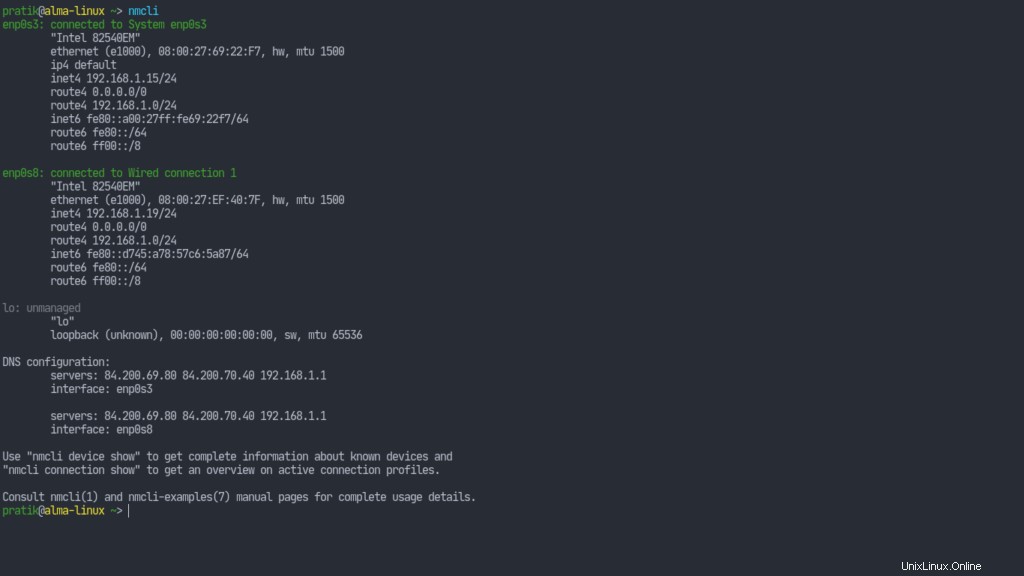
Alors créons d'abord une interface de liaison (# désigne la racine) :
# nmcli connection add type bond con-name bond0 ifname bond0 bond.options "mode=active-backup"
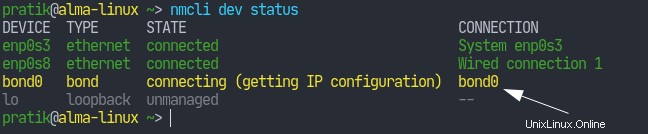
Et voilà notre lien. Maintenant, notre lien nécessite des ports qui seront essentiellement nos interfaces physiques.
# nmcli connection add type ethernet slave-type bond con-name bond0-port0 ifname enp0s3 master bond0
# nmcli connection add type ethernet slave-type bond con-name bond0-port1 ifname enp0s8 master bond0

Ces commandes ont créé des profils pour nos interfaces et les ont assignés comme esclaves au bond0 interface.
Nous pouvons maintenant procéder à la modification de certains paramètres pour le bond0 interface. Cela se fait en définissant le ipv4.method propriété de l'interface à manual puis configurer les paramètres requis tels que la définition des adresses IP, les paramètres DNS, etc. Cependant, je vais simplement utiliser DHCP pour le moment.
# nmcli connection modify bond0 ipv4.method auto
Par défaut, en activant le bond0 l'interface n'activera pas les ports. Nous pouvons activer ce comportement avec :
# nmcli connection modify bond0 connection.autoconnect-slaves 1
Nous pouvons maintenant activer la connexion :
# nmcli connection up bond0
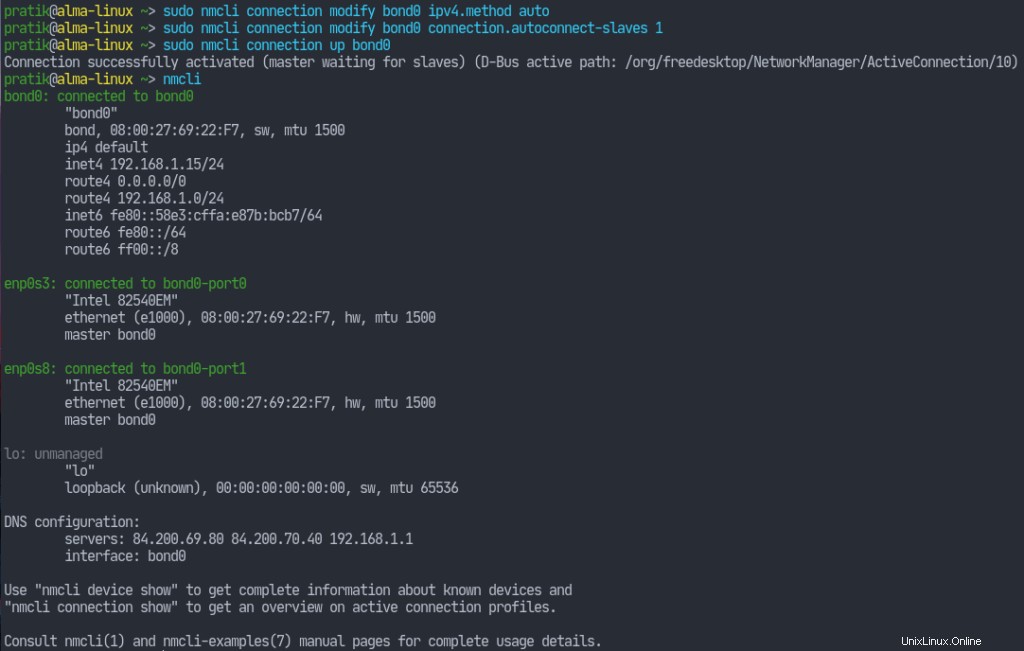
Et nous avons mis en place un lien avec succès !
Nous pouvons également essayer de détacher les interfaces esclaves de l'hôte et vérifier si la liaison fonctionne toujours. Soit dit en passant, le statut du lien peut également être lu à partir de
/proc/net/bonding/bond0 :
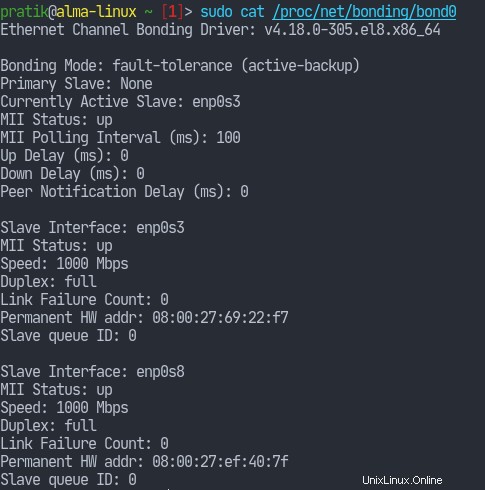
Références
- Configuration des liaisons réseau – RedHat
- Équipes NIC contre obligations